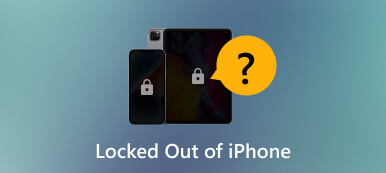Unohditko iPadin tai iPhonen salasanan? 4 yksinkertaista tapaa korjata se
iPadin tai iPhonen salasanan unohtaminen voi olla yleinen kokemus. Tietoturvan merkityksen kasvaessa Applen laitteilla on vankat mekanismit tietojesi suojaamiseksi. Se tarkoittaa kuitenkin myös, että pääsyn takaisin saaminen voi olla haastavaa, jos unohdat salasanasi. Tänään tämä artikkeli opastaa sinua neljän parhaan menetelmän läpi salasanan palauttamiseksi tai palauttamiseksi. Sitten voit käyttää iOS-laitettasi vaivattomasti. Lue vain huolellisesti. Ja valitse itsellesi sopiva tapa!
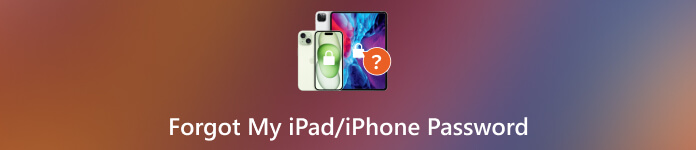
- Osa 1. Kuinka löytää unohtunut iPad/iPhone-salasana
- Osa 2. iPadin/iPhonen käyttäminen ja lukituksen avaaminen, kun unohdat salasanan
- Osa 3. Usein kysytyt kysymykset iPadin/iPhonen salasanan unohtamisesta
Osa 1. Kuinka löytää unohtunut iPad/iPhone-salasana
imyPass iPhone Password Manager on ammattimainen ohjelmisto iOS-laitteillesi tallennettujen salasanojen hakemiseen, tarkastelemiseen, hallintaan ja jakamiseen. Kun unohdat iPadin tai iPhonen salasanan, yritä palauttaa käytetty salasana muutamassa vaiheessa. Ja voit nopeasti viimeistellä prosessin sen käyttäjäystävällisen käyttöliittymän avulla. Näytön salasanan lisäksi se voi palauttaa Apple ID -salasanan, sähköpostin salasanan ja paljon muuta. Vielä tärkeämpää on, että sen avulla voit samanaikaisesti viedä ja tallentaa kaikki salasanat CSV-tiedostoon. Lataa nyt ja kokeile sitä löytääksesi iPadin tai iPhonen salasanasi!

Yli 4 000 000 latausta
Skannaa kaikki iPhoneen, iPadiin tai iPodiin tallennetut salasanat.
Palauta iOS-salasana avataksesi laitteen ilman hakkerointia.
Hallitse erilaisia tilejä ja salasanoja, mukaan lukien Wi-Fi, iCloud jne.
Ole yhteensopiva uusimpien versioiden kanssa, mukaan lukien iOS 18 ja iPadOS 18.
 Vaihe 3Avaa ohjelmisto ja napsauta alkaa skannataksesi iPadisi tai iPhonesi.
Vaihe 3Avaa ohjelmisto ja napsauta alkaa skannataksesi iPadisi tai iPhonesi.  Vaihe 4Skannauksen jälkeen näet luettelon salasanoistasi. Ja voit tarkastella iPad- tai iPhone-salasanasi täällä. Vie se tarvittaessa suoraan.
Vaihe 4Skannauksen jälkeen näet luettelon salasanoistasi. Ja voit tarkastella iPad- tai iPhone-salasanasi täällä. Vie se tarvittaessa suoraan. 
The paras salasananhallinta iPhonelle ja iPad voi helposti palauttaa käytetyn salasanasi. Ole rento, jos unohdat iOS-salasanasi.
Osa 2. iPadin/iPhonen käyttäminen ja lukituksen avaaminen, kun unohdat salasanan
Salasanan palauttamisen lisäksi alla olevat kolme tapaa voivat auttaa sinua pääsemään uudelleen iOS-laitteeseen.
Tapoja 1. Kuinka ohittaa iPad/iPhone ilman nollausta
imyPass iPassGo on yksi parhaista työkaluista, joiden avulla voit ohittaa iPadin tai iPhonen salasanan. Tämä salasanan avaustoiminto voi avata useita iOS-salakoodeja. Olipa laitteesi salasana 4-/6-numeroinen salasana, Touch ID tai Face ID, se voi auttaa sinua. Lisäksi se tukee Apple ID:n, Screen Time -salasanan ja MDM-tilan poistamista iPhonesta tai iPadista. Noudata alla olevia ohjeita, jos olet unohtanut iPhonen/iPadin/iPad Pron salasanan.
Vaihe 1Asenna ja avaa tämä salasanan avausohjelma tietokoneellesi. Liitä iPhone tai iPad ja valitse Pyyhi salasana. Vaihe 2Yhdistä laitteesi työpöytään. Klikkaus alkaa ladataksesi laiteohjelmistopaketin.
Vaihe 2Yhdistä laitteesi työpöytään. Klikkaus alkaa ladataksesi laiteohjelmistopaketin.  Vaihe 3Napsauta lataamisen jälkeen Avata -painiketta lukeaksesi ilmoituksen huolellisesti. Jos vahvistat pyyhkimisen, syötä 0000 ohjelmassa. Sitten salasana poistetaan iPhonesta tai iPadista.
Vaihe 3Napsauta lataamisen jälkeen Avata -painiketta lukeaksesi ilmoituksen huolellisesti. Jos vahvistat pyyhkimisen, syötä 0000 ohjelmassa. Sitten salasana poistetaan iPhonesta tai iPadista. 
Kun salasana on poistettu, voit asettaa uuden salasanan uudelleen. Ja voit myös oppia kuinka iPhonen salasana poistetaan käytöstä tai iPad-näytön salasana tästä.
Tapoja 2. iPadin/iPhonen salasanan palauttaminen, kun unohdat salasanasi
Kun syötät väärän salasanan Lukitusnäytölle liian monta kertaa, iOS-laitteesi poistetaan käytöstä, kun se vastaanottaa hälytysilmoituksen. On toinen tapa, jos unohdat iPadin tai iPhonen salasanan. Voit yrittää laittaa laitteesi palautustilaan. Sitten voit poistaa vanhan salasanan ja määrittää sen uudelleen. Seuraa tätä, ja vaiheet ovat erilaiset Macille ja PC:lle.
Vaihe 1Liitä iPhone/iPad tietokoneeseen USB-kaapelilla. Jos käytät tietokonetta, varmista, että se on Windows 10 tai uudempi, ja asenna ensin iTunes. Vaihe 2Irrota iOS-laitteesi tietokoneesta. Sammuta se sitten ja aseta se palautustilaan noudattamalla Applen virallista opasta. Vaiheet vaihtelevat laitteesi mallin mukaan. Vaihe 3Tämän jälkeen voit palauttaa iPhonen/iPadin. Etsi laitteesi liitetyn tietokoneen iTunesista tai Finderista.Windowsille:
Etsi ja napsauta Laite -kuvaketta sivupalkissa. Valitse Yhteenveto ja napsauta Palauta iPhone/iPad vaihtoehto.
Jatka seuraamalla näytön ohjeita.
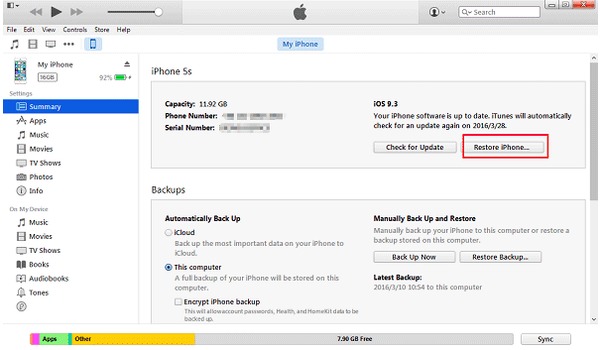
Macille:
Etsi yhdistetty laite ja valitse Palauttaa kun näet kehotteen Palauttaa tai Päivittää. Tietokoneesi aloittaa palautusprosessin.
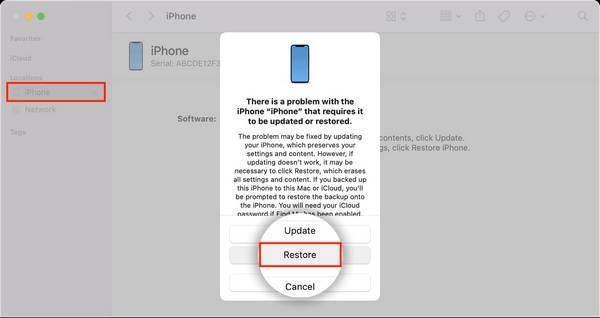
Myöhemmin iPhonea/iPadia voi käyttää ilman salasanaa. Tämän jälkeen voit nollata uuden salasanan manuaalisesti.
Tapoja 3. iPadin/iPhonen salasanan poistaminen verkossa
Kun olet ottanut käyttöön Etsi minun Voit avata iPhonen/iPadin lukituksen ja käyttää sitä iCloudin avulla. Tämä prosessi ei vaadi asennusta tai monimutkaista toimintaa. Näin voit poistaa sen, kun unohdat iPhonen/iPadin pääsykoodin.
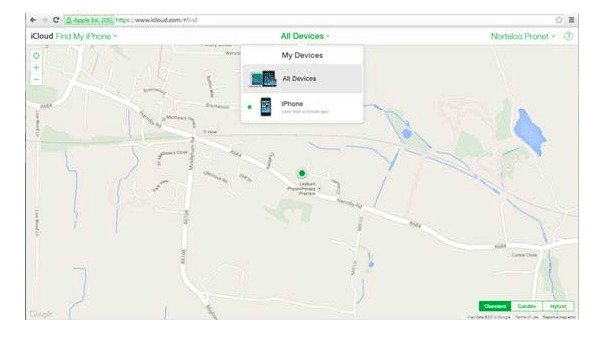
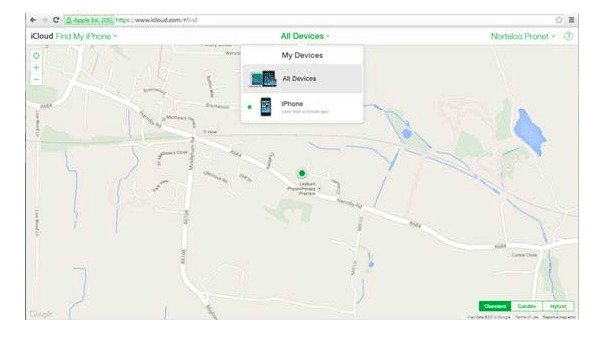 Vaihe 1Käytä iCloud.com tietokoneellasi tai muilla iOS-laitteilla. Voit kirjautua iCloudiin tililläsi Apple ID tili ja salasana. Vaihe 2Kun olet kirjautunut sisään, napsauta Etsi iPhoneni/iPadini oikeassa yläkulmassa olevasta työkalupalkista. Syötä sinun Apple ID pääsykoodi pääsyyn Etsi iPhoneni/iPadini käyttöliittymä. Valitse sitten lukitsematon iPad/iPhone Kaikki laitteet. Vaihe 3Valitse Tyhjennä iPhone/iPad ja valitse Poista. Klikkaus Seuraava ja jatka noudattamalla näytön ohjeita.
Vaihe 1Käytä iCloud.com tietokoneellasi tai muilla iOS-laitteilla. Voit kirjautua iCloudiin tililläsi Apple ID tili ja salasana. Vaihe 2Kun olet kirjautunut sisään, napsauta Etsi iPhoneni/iPadini oikeassa yläkulmassa olevasta työkalupalkista. Syötä sinun Apple ID pääsykoodi pääsyyn Etsi iPhoneni/iPadini käyttöliittymä. Valitse sitten lukitsematon iPad/iPhone Kaikki laitteet. Vaihe 3Valitse Tyhjennä iPhone/iPad ja valitse Poista. Klikkaus Seuraava ja jatka noudattamalla näytön ohjeita. Lopuksi kaikki tiedot ja asetukset, kuten näytön salasana, poistetaan.
Osa 3. Usein kysytyt kysymykset iPadin/iPhonen salasanan unohtamisesta
Kuinka palauttaa iPadin tehdasasetukset, jos unohdit salasanan?
Jos unohdat iPadin salasanan, voit seurata opasta iPadin/iPhonen/iPodin tehdasasetusten palauttaminen ilman salasanaa.
Entä jos unohdin Apple ID:ni ja salasanani?
Voit palauttaa Apple ID:si Applen virallisen palautusprosessin kautta heidän verkkosivustollaan.
Voinko hakea tietoja laitteen nollauksen jälkeen?
Voit palauttaa tietosi, jos sinulla on varmuuskopio iCloudissa tai iTunesissa. Muuten menetät kaikki tietosi nollauksen jälkeen.
Voiko Applen tuki auttaa minua palauttamaan salasanani?
Ei. Apple ei voi auttaa sinua palauttamaan unohtuneen laitteen salasanan suoraan. Mutta he voivat opastaa sinua sen nollaamisessa.
Voitko avata iPhonen lukituksen Apple ID:llä?
Joo. Kirjaudu vain sisään osoitteessa icloud.com Apple ID:lläsi millä tahansa selaimella. Ja voit käyttää iCloudia iPhonesi lukituksen avaamiseen verkossa.
Johtopäätös
Tässä artikkelissa jaetaan useita tapoja korjata se unohda iPadin tai iPhonen salasana. Oikeilla työkaluilla ja menetelmillä pääset takaisin. Valitsetpa sitten ammattityökalun, iTunesin, Finderin tai iCloudin, noudata ohjeita huolellisesti. Muista samalla varmuuskopioida laitteesi säännöllisesti tietojen häviämisen estämiseksi. Jos pidit tästä oppaasta hyödyllisenä, kommentoi ja jaa kokemuksesi.